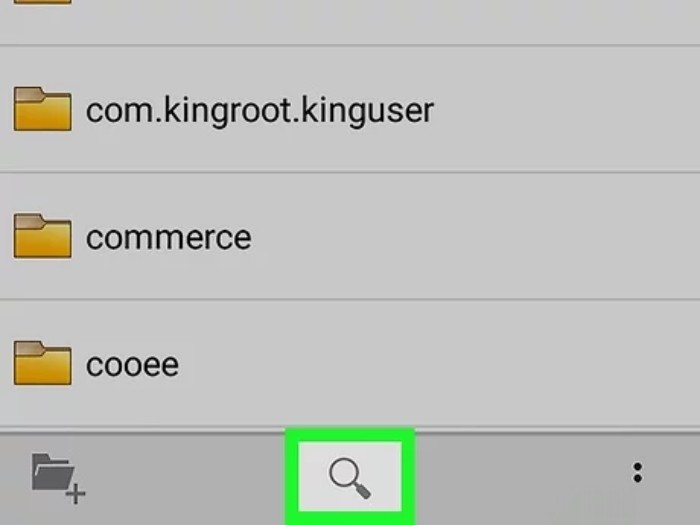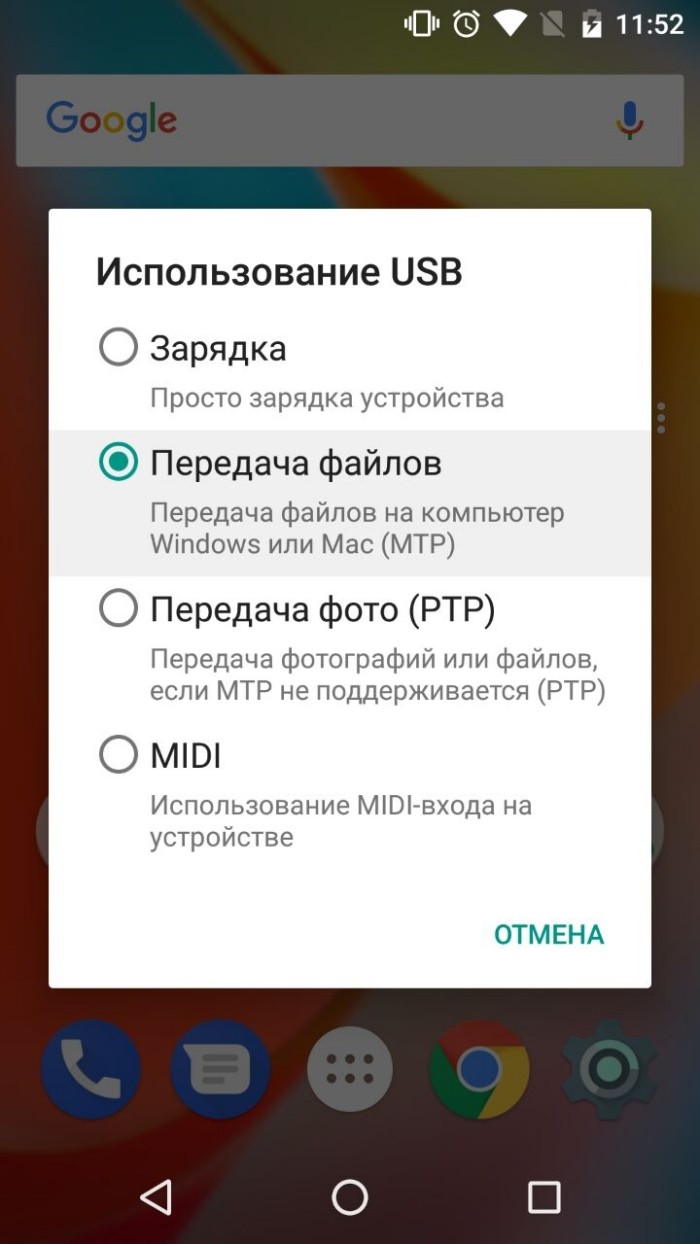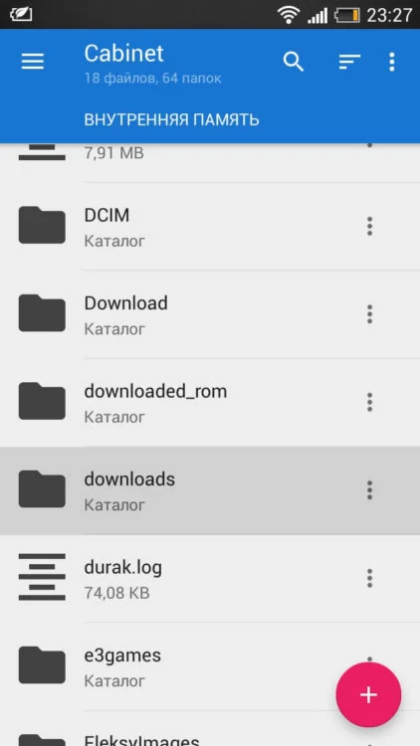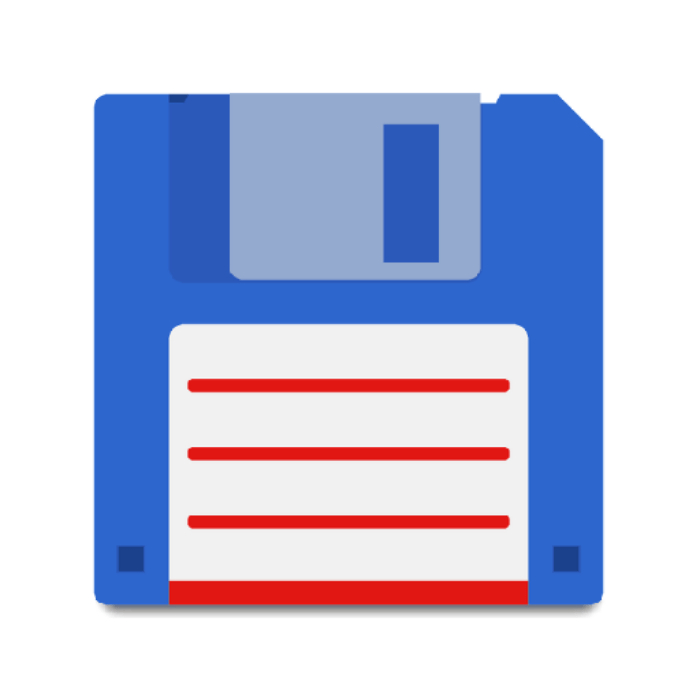Давайте в этой статье я расскажу как на Android найти файл или папку по названию без помощи специального файлового менеджера или с ним. Действуем по ситуации.
Данная статья подходит для всех брендов, выпускающих телефоны на Android 11/10/9/8: Samsung, HTC, Lenovo, LG, Sony, ZTE, Huawei, Meizu, Fly, Alcatel, Xiaomi, Nokia и прочие. Мы не несем ответственности за ваши действия.
Внимание! Вы можете задать свой вопрос специалисту в конце статьи.
Поиск нужной информации
Операционная система Андроид имеет файловую систему, в которой располагаются самые разнообразные файлы, включая аудио- и видеозаписи, папки с изображениями, архивы и т.д.
Например, фотографии можно увидеть при помощи приложения «Галерея». Значок данной программы располагается на рабочем столе планшета или смартфона Андроид. А что делать, когда необходимо найти папку с музыкой или файл по названию?
В этих случаях можно использовать какое-либо из приложений под общим названием «Файловый менеджер». Подобные утилиты зачастую уже предустановлены производителем девайса на любом гаджете с операционной системой Андроид. Еще можно использовать приложения из магазина Гугл Плей или иного проверенного источника. Рассмотрим работу каждого варианта.
Встроенные инструменты
Почти на всех устройствах Андроид в виде стандартного программного обеспечения используются файловые менеджеры. На различных гаджетах данные утилиты могут немного отличаться названиями:

Не знаешь как решить проблему в работе своего гаджета и нужен совет специалиста? На вопросы отвечает Алексей, мастер по ремонту смартфонов и планшетов в сервисном центре.Напиши мне »
- Диспетчер.
- Диспетчер файлов.
- Файлы и т.д.
Для поиска нужной папки или файла на своем девайсе выполняем инструкцию:
- Открываем файловый менеджер (на скриншоте ниже «Файлы»).
- Выбираем область поиска (SD-карты или память телефона).
- Указываем категорию (к примеру, документы).
- Будет открыта папка с файлами, где для выбора доступен необходимый файл. Еще можно нажать на значок с изображением лупы в нижней панели. После этого отобразится клавиатура, при помощи которой можно ввести имя файла.
После выполнения вышеприведенной инструкции мы сможем увидеть искомый файл.
Читайте Как скачать apk-файл c Google Play
ES Проводник
Если на вашем планшете или телефоне Андроид стандартный файловый менеджер не предусмотрен, то можно использовать любое бесплатное приложение из официального магазина Гугл Плей или из заслуживающего доверия источника. Посмотрим, как подобный инструмент будет функционировать на примере очень популярной утилиты ES Проводник:
- Скачиваем файловый менеджер по ссылке https://play.google.com/store/apps/details?id=com.estrongs.android.pop&hl=ru, если он не инсталлирован. В некоторых версиях прошивки он уже установлен. Запускаем приложение.
- На скриншоте ниже показано две карты памяти: внутренняя память (память гаджета) и карта памяти, которая установлена пользователем.
- Выбираем необходимый раздел, к примеру, внутреннюю память. Переходим в выбранный раздел и смотрим на отображенные папки. В папке Music находится музыка, а в папке DCIM – все ваши фотографии (будьте внимательны, бывают исключения).
- Если требуется найти файл по имени, то проще использовать поиск. Для этого нажимаем на значок, имеющий вид лупы, после чего вводим имя файла, который следует найти.
Папки, в которых располагаются системные файлы, доступны только при наличии root прав.
Какие папки нельзя удалять на Android, а какие можно
Как удалить загруженные файлы на телефон Android
FX File Explorer
Отличие данного файлового менеджера от иных проводников заключается в том, что он не просто выводит файлы и папки на гаджете, а удобно их структурирует по категориям. Открыв утилиту, вы сможете обнаружить отдельные разделы: «Документы», «Загрузки», «Видеозаписи», «Музыка» и прочее.
Для просмотра файлов на накопителе следует в главном меню выбрать «Main Storage». Если необходимо перейти к системным файлам или папкам, то открываем раздел «System».
Файловый менеджер работает с разными видами архивов. Кроме простого открытия, файлы можно сжимать в выбранный формат. Для архивов RAR поддерживается только распаковка.
Еще в проводнике имеется встроенный редактор, галерея, аудиоплеер и видеоплеер. Пользователь сразу может открыть несколько окон и быстро между ними переключаться.
АвторМастер Николай
Инженер по ремонту мобильной и компьютерной техники в специализированном сервисном центре, г. Москва. Непрерывный опыт работы с 2010 года.
Есть вопросы? Задавайте в комментариях к статье. Отвечать стараюсь максимально быстро вам на указанную почту. Каждый случай индивидуален и поэтому очень важно, чтобы вы максимально расписали свою проблему и какая у вас модель устройства.
Файлы на телефонах обычно хранятся в приложении “Файлы” . Если приложения “Файлы” нет, возможно, на вашем устройстве используется другое приложение. Подробнее о том, как обратиться за помощью к производителю устройства…
Важно!
- Некоторые из этих действий можно выполнить только на устройствах с ОС Android 10 и более поздних версий. Подробнее о том, как узнать версию Android…
- Чтобы выполнить некоторые действия, описанные в этой статье, потребуется коснуться экрана.
Как найти и открыть файл
- Откройте приложение “Файлы”
. Подробнее о том, как его найти…
- Будет показан список скачанных файлов.
- Чтобы открыть файл, нажмите на него.
Как удалить файл
Как предоставить доступ к файлу, сохранить его на Диске или распечатать
Как открыть доступ к файлам
- Нажмите на файл и удерживайте его.
- Выберите значок “Поделиться”
.
Как распечатать файл, добавить его на Google Диск или выполнить другое действие
- Откройте файл, нажав на него.
- В правом верхнем углу экрана вы увидите доступные действия. При необходимости нажмите на значок “Ещё”
.
Как найти музыку, фильмы и другой контент
В различных приложениях можно скачивать музыку, фильмы, книги и другие файлы. Они будут доступны в том приложении, в котором вы их скачали. Например, узнайте, как найти видео, скачанное в Google Play Фильмах.
Как перенести файлы на компьютер
Подключите телефон к компьютеру с помощью USB-кабеля. Файлы, которые хранятся на вашем мобильном устройстве, можно будет найти в папке “Загрузки”. Подробнее о том, как перенести файлы с компьютера на устройство Android…
Эта информация оказалась полезной?
Как можно улучшить эту статью?
Всем привет. Сегодня расскажу о том, как отыскать в телефоне файлы, скачанные из интернета.
Если с фотографиями все понятно: достаточно зайти в галерею или GoogleФото. То поиск текстовых или других файлов может вызывать затруднения. Для их поиска нужно воспользоваться диспетчером файлов. Он есть в каждом телефоне по умолчанию.
Папка загрузки
После открытия диспетчера файлов, нужно зайти в папку «загрузки». В этой папке и находятся все файлы, которые были скачаны из интернета.
Удалить файлы
Файловый менеджер также полезен тем, что можно удалить ненужные файлы или файлы, занимающие много места. Чтобы это сделать нужно из главного меню зайти в анализатор хранилища. Там можно посмотреть сколько занято процентов внутренней и внешней памяти.
Можно зайти в категорию «большие» и удалить эти файлы.
Также здесь можно удалить дублирующиеся файлы (файлы, которые абсолютно одинаковые, но каким-то образом задвоились). Их можно выделить и нажать на значок корзины.
Но стандартный диспетчер файлов не позволяет удалять файлы, находящиеся на карте памяти.
Поэтому я пользуюсь дополнительным файловым менеджером.
Файловый менеджер
В файловом менеджере все идентично. Основная память, SD карта, загрузки, анализ места, а также дополнительные отсортированные папки. В этом приложении можно удалять файлы с карты, а также перемещать их.
Например, чтобы переместить документ с основной памяти, нужно зажать его, выбрать переместить. Затем зайти в любую папку SD карты и нажать «вставить».
Этот диспетчер файлов позволил переместить данный файл с внутренней памяти телефона на карту памяти. Диспетчер файлов, который установлен в телефоне по умолчанию эту процедуру сделать не позволяет.
Если остались какие-нибудь вопросы, то задавайте их в комментариях.
Телефон – незаменимая вещь для киноманов, меломанов, любителей онлайн- и офлайн-игр. Ладно, что таить, кем бы ни являлся человек по жизни, ему все равно рано или поздно пригождается переносное компактное устройство, которое способно хранить несколько сотен файлов с разным содержимым, будь то фильм про зомби или новый альбом Эда Ширана. Однако о том, как найти эти файлы на телефонах с Андроид, знают далеко не все. Что ж, исправляем ситуацию гайдом по этой теме.
Поиск файлов во встроенном проводнике
На самом деле ничего сложного в этом процессе нет, ведь разработчики давно уже позаботились об удобном предоставлении доступа к носителю информации. То ли дело операционные системы 1990-х, когда для перемещения по файлам нужно было запоминать десяток команд или горячих клавиш, а удобных строк поиска и вовсе не было.
В общем, вне зависимости от версии Android, на телефоне предусмотрен встроенный файловый менеджер. Он может называться «Файлы (Files)», «Файловый проводник (File Explorer)», «Проводник (Explorer)» и тому подобное. Название меняется от телефона к телефону. Обычно проводник находится в меню «Все приложения» или на рабочем столе.
Например, на телефонах с оболочкой MIUI (используется в Xiaomi) для поиска нужной информации достаточно выполнить следующие действия:
- Найдите на главном экране желтый ярлык с подписью «Проводник» и кликните по нему.
- Перейдите во вкладку «файлы» (переключатель вкладок находится в верхней части экрана).
- Нажмите на значок лупы.
- В появившемся поле введите название файла.
- Откройте нужный результат.
Заметьте, что пользоваться поиском не обязательно.
Порой достаточно вручную найти и посмотреть файл, если вы знаете, куда он сохранен. О том, куда скачиваются ресурсы из разных источников, подробно описано здесь.
Просмотр памяти через ПК
Этот способ требует наличие компьютера или ноутбука, а также кабеля для подключения телефона к компьютеру. Алгоритм действий:
- Включите компьютер и телефон.
- Подключите телефон к компьютеру через кабель. На телефоне должно появиться меню выбора типа подключения.
- Выберите пункт «Передача файлов».
- На компьютере откройте проводник (сочетание клавиш Win + E или двойное нажатие по любой папке).
- В левой части экрана найдите новое устройство и кликните по нему.
Дальше каталоги на устройстве можно просматривать так же, как и обычные папки на компьютере. Учтите, если вы используете плохой кабель или разъем в телефон слегка разбит, то это приведет к постоянным зависаниям при открытии каждой папки. Также отошедший кабель может привести к повреждению просматриваемого раздела или сбою при копировании ресурсов. Потому перед началом работы убедитесь, что разъемы на компьютере и телефоне целые, а сам кабель не поврежден и не сломан.
К слову, при открытии корневого раздела смартфона вы можете увидеть две папки. Одна из них отвечает за внутреннюю память, а вторая за внешнюю SD-карту. С помощью встроенных в Windows инструментов пользователь может как извлекать файлы из смартфона, так и добавлять туда свои через компьютер.
Сторонние приложения
Если встроенный функционал по каким-то причинам не угодил вам, то вы можете использовать сторонние приложения для просмотра файлов. Среди них особую популярность обрели две программы, о которых мы и расскажем.
Cx Explorer
Универсальный проводник, позволяющий просматривать файлы во внутренней и внешней памяти устройства, а также подключаться к удаленным файловым хранилищам по FTP, SFTP или локальной сети. Полностью бесплатно для использования, а также имеет широкий функционал для работы с файлами, среди которого удобная функция копирования и перемещения, а также встроенная корзина. Ссылка на установку приложения здесь.
Total Commander
Название этого файлового менеджера пришло из далеких 00-х, когда на компьютерах не особо были популярны графические обозреватели памяти. Total Commander тогда стал одним из первых файловых менеджеров, которые работали не на основе консоли. Однако, та версия приложения, которая используется на смартфонах, далеко не похожа на ее компьютерного предка.
Программа не отличается широким функционалом, зато может порадовать пользователя высокой скоростью работы и нетребовательностью к ресурсам телефона. Ссылка на скачивание.
Содержание
- Как найти загруженный файл в Android-смартфоне?
- Где на Android сохраняются текстовые вложения?
- Где в моем телефоне Android хранятся вложения?
- Где на Android хранятся изображения моих текстовых сообщений?
- Где хранятся файлы SMS на Android?
- Куда сохраняются вложения в Samsung Galaxy?
- Где я могу найти загрузки на моем телефоне?
- Как найти недавно скопированные файлы?
- Где мои сохраненные сообщения в моем телефоне?
- Как я могу получить старые текстовые сообщения с моего Android?
- Все текстовые сообщения где-то сохраняются?
- Как мне скопировать все свои текстовые сообщения?
- Текстовые сообщения хранятся в телефоне или на SIM-карте?
- Как получить старые текстовые сообщения?
- Где я могу найти свои загрузки на моем телефоне Samsung?
- Как загрузить текстовые вложения на Android?
- Как сохранить текстовый файл на Android?
- Как сохранить текстовый файл на Android?
- Как сохранить текстовый файл?
- Что такое файл TXT в Android?
- Что такое внутренняя память Android?
- Как сохранить блокнот в виде текстового файла?
- Как сохранить документ как текстовый файл?
- Как создать текстовый файл?
- Что это за файл — TXT?
- Какое приложение открывает файл TXT?
- Как открыть неизвестные файлы на Android?
- Как открыть текстовый файл на Samsung?
- Как открыть текстовый файл?
- Есть ли в телефонах Android блокнот?
- Где хранятся файлы блокнота Android?
- Где хранятся мои файлы блокнота?
- Где хранятся файлы приложений на Android?
- Как сделать резервную копию моего блокнота на Android?
- Где хранятся файлы блокнота на Huawei?
- Как мне найти файлы AppData?
- Как восстановить удаленные заметки на Android?
- Как найти файлы данных на Android?
- Как получить файлы из внутреннего хранилища на Android?
- Как экспортировать Samsung Note?
- Где хранятся заметки?
Как найти загруженный файл в Android-смартфоне?
Неопытных пользователей Android-смартфонов немало. Именно поэтому мы решили показать, как найти загруженные файлы в вашем смартфоне. Для их просмотра вам понадобится файловый менеджер. Как правило, оболочки различных производителей уже включают в себя встроенные решения, однако в моём случае мне всё же придется установить его. Итак, начнем мы с поиска лучшего файлового менеджера. Я предпочитаю Cabinet Beta — удобно и стильно. После установки приложения вы сможете просматривать любые файлы вашего смартфона.
После этого скачиваем интересующий вас файл из Интернета. Как правило, его можно открыть, просто нажав на уведомление, однако если по какой-либо причине оно свернулось, а файл открыть всё же нужно, на помощь придет файловый менеджер. Поможет он и просто в том случае, если кто-то из ваших друзей перекинул документ на ваш смартфон с помощью USB-кабеля. Тогда вопрос «Где же он находится?» станет самым актуальным.
Все скачанные из Интернета файлы хранятся в папке «Download». Для её открытия вам требуется открыть файловый менеджер, затем найти в каталогах данную папку. После этого вы сможете открыть любой скачанный ранее файл, в том числе установочный *.apk, *.zip и так далее.
В случае, если вам неизвестно, где именно сохранился ваш файл, вы можете произвести поиск, нажав на иконку лупы в приложении, речь не идет именно о Cabinet. С тем же успехом можно использовать и ES Проводник, например.
Хотим обезопасить пользователей от случайных действий. Так как память смартфонов разделена на два раздела: системная и внутренняя, есть риски удаления системных файлов, что приведет к некорректной работе смартфона. Для их удаления вам потребуются Root-права, однако возможны и случаи, когда Root-доступ имеется, а сам пользователь об этом и понятия не имеет.
Таким образом, мы научились находить скачанные из Интернета файлы. Предлагаем поддержать неопытных пользователей и прокомментировать статью, добавив свои дополнения.
Источник
Где на Android сохраняются текстовые вложения?
Находясь в окне сообщения, «нажмите и удерживайте» изображение (удерживайте палец на изображении на секунду или две), и должно появиться меню, дающее вам возможность загрузить или сохранить вложение. Когда вы заходите в свою галерею, вы обычно видите вложения, которые вы скачали, в папке под названием «Загрузки» или «Сообщения».
Где в моем телефоне Android хранятся вложения?
Вложения сохраняются либо во внутренней памяти телефона, либо на съемном носителе (на карте microSD). Вы можете просмотреть эту папку с помощью приложения «Загрузки». Если это приложение недоступно, найдите приложение «Мои файлы» или вы можете получить приложение для управления файлами в магазине Google Play.
Где на Android хранятся изображения моих текстовых сообщений?
Где Android хранит изображения из текстовых сообщений? MMS-сообщения и изображения хранятся в базе данных в папке с данными, которая также находится во внутренней памяти телефона. Но вы можете вручную сохранить изображения и аудио из MMS в приложении «Галерея». Нажмите на изображение в обзоре цепочки сообщений.
Где хранятся файлы SMS на Android?
Как правило, SMS-сообщения Android хранятся в базе данных в папке данных, расположенной во внутренней памяти телефона Android.
Куда сохраняются вложения в Samsung Galaxy?
Вы можете получить доступ к этому пути к каталогу следующим образом:
- Откройте файловый менеджер «Мои документы» — он установлен на каждом Samsung Galaxy S9.
- Выберите «Внутренняя память», а затем папку «Скачать».
- Здесь вы найдете все вложения электронной почты, которые вы загрузили из электронной почты с помощью кнопки «Сохранить» на своем Samsung Galaxy S9.
Где я могу найти загрузки на моем телефоне?
Как найти загрузки на вашем Android-устройстве
- Откройте панель приложений Android, проведя вверх от нижней части экрана.
- Найдите значок «Мои файлы» (или «Диспетчер файлов») и коснитесь его. …
- В приложении «Мои файлы» нажмите «Загрузки».
Как найти недавно скопированные файлы?
Вы можете узнать, были ли скопированы некоторые файлы или нет. Щелкните правой кнопкой мыши папку или файл, который, как вы опасаетесь, мог быть скопирован, перейдите в свойства, вы получите такую информацию, как дата и время создания, изменения и доступа. Доступный изменяется каждый раз, когда файл открывается или копируется без открытия.
Где мои сохраненные сообщения в моем телефоне?
Управляйте своими сохраненными сообщениями
Выберите значок шестеренки в Интернете или значок человека в мобильном приложении, чтобы открыть настройки. Выберите Сохраненные сообщения. Найдите нужное сохраненное сообщение, затем: в Интернете или на телефоне Android выберите три вертикальные точки справа от сообщения, затем выберите «Изменить» или «Удалить».
Как я могу получить старые текстовые сообщения с моего Android?
Как восстановить ваши SMS-сообщения с помощью SMS Backup & Restore
- Запустите SMS Backup & Restore на главном экране или в панели приложений.
- Нажмите «Восстановить».
- Установите флажки рядом с резервными копиями, которые хотите восстановить. …
- Коснитесь стрелки рядом с резервными копиями SMS-сообщений, если у вас есть несколько сохраненных резервных копий и вы хотите восстановить конкретную.
Все текстовые сообщения где-то сохраняются?
Все эти файлы спрятаны где-то на жестком диске, ожидая извлечения… или замены. То же самое и с телефонами Android. Все, что мы удаляем, включая SMS-сообщения, остается до тех пор, пока не пройдет достаточно времени и / или не потребуется место для хранения других данных.
Как мне скопировать все свои текстовые сообщения?
A: Скопируйте все текстовые сообщения с Android в файл
1) Щелкните Android в списке устройств. 2) Перейдите на верхнюю панель инструментов и нажмите кнопку «Экспорт SMS в файл» или выберите Файл -> Экспорт SMS в файл. Совет: Или вы можете щелкнуть правой кнопкой мыши Android в списке устройств и выбрать «Экспорт SMS в файл».
Текстовые сообщения хранятся в телефоне или на SIM-карте?
Текстовые сообщения хранятся на вашем телефоне, а не на вашем симе. Поэтому, если кто-то вставит вашу сим-карту в свой телефон, он не увидит никаких текстовых сообщений, которые вы получили на свой телефон, если только вы вручную не переместили свои SMS на сима.
Как получить старые текстовые сообщения?
Как восстановить удаленные тексты на Android
- Откройте Google Диск.
- Зайдите в Меню.
- Выберите «Настройки».
- Выберите Google Backup.
- Если для вашего устройства была создана резервная копия, вы должны увидеть имя вашего устройства в списке.
- Выберите название вашего устройства. Вы должны увидеть текстовые SMS-сообщения с отметкой времени, указывающей, когда было выполнено последнее резервное копирование.
4 февраля. 2021 г.
Где я могу найти свои загрузки на моем телефоне Samsung?
На большинстве телефонов Android вы можете найти свои файлы / загрузки в папке «Мои файлы», хотя иногда эта папка находится в другой папке с названием «Samsung», расположенной на панели приложений. Вы также можете выполнить поиск в телефоне, выбрав «Настройки»> «Диспетчер приложений»> «Все приложения».
Как загрузить текстовые вложения на Android?
В приложении для обмена сообщениями (не открывая тему) нажмите кнопку меню и перейдите в «Настройки».
- Прокрутите вниз до раздела настроек мультимедийных сообщений (MMS) и отключите параметр «Автозагрузка».
- При следующем просмотре сообщения в нем будет отображаться кнопка загрузки.
Источник
Как сохранить текстовый файл на Android?
Как сохранить текстовый файл на Android?
Шаги по сохранению заметок Android в файле TXT
- Прежде всего, перейдите в приложение «Заметки».
- Теперь откройте заметку, которую хотите сохранить, и выделите в ней весь текст.
- После этого скопируйте текст в буфер обмена.
- Теперь перейдите в диспетчер файлов и откройте пустой файл TXT в приложении-редакторе.
Как сохранить текстовый файл?
Сохраните книгу в текстовом формате (. txt или. CSV)
- Откройте книгу, которую хотите сохранить.
- Щелкните Файл> Сохранить как.
- Выберите место, где вы хотите сохранить книгу.
- В диалоговом окне «Сохранить как» перейдите в нужное место.
- Щелкните стрелку в поле Тип файла и выберите нужный тип текста или формат файла CSV.
Что такое файл TXT в Android?
Файл TXT — это стандартный текстовый документ, содержащий простой текст. Его можно открывать и редактировать в любой программе для редактирования текста или обработки текста. … Файлы TXT — это простые текстовые документы, которые практически не содержат форматирования. Они используются для хранения заметок, пошаговых инструкций, рукописей и другой текстовой информации.
Что такое внутренняя память Android?
Внутренняя память Android хранение личных данных в памяти устройства. По умолчанию сохранение и загрузка файлов во внутреннее хранилище являются частными для приложения, и другие приложения не будут иметь доступа к этим файлам.
Как сохранить блокнот в виде текстового файла?
Давайте будем простыми:
- Откройте проводник Windows.
- Перейдите в папку, в которой вы хотите сохранить файл.
- Щелкните правой кнопкой мыши пустую область, затем щелкните левой кнопкой мыши «Создать».
- Щелкните левой кнопкой мыши текстовый документ.
- Дайте ребенку имя, например Test. текст.
- Нажмите Enter, затем дважды щелкните файл, чтобы открыть его.
- Введите текст и сохраните его с помощью File / Save.
Как сохранить документ как текстовый файл?
Сохраните свое резюме как обычный текст
- Откройте свое резюме в текстовом редакторе или текстовом редакторе.
- В меню «Файл» текстового редактора выберите «Сохранить как». Откроется диалоговое окно «Сохранить как».
- В раскрывающемся меню «Тип файла» (расположенном в нижней части диалогового окна «Сохранить как») выберите «Текстовый документ» или «Только текст».
- Нажмите кнопку Сохранить.
Как создать текстовый файл?
Откройте проводник и перейдите в папку, в которой вы хотите создать текстовый файл. Щелкните правой кнопкой мыши папку и перейдите в Новый> Текстовый документ. Текстовому файлу по умолчанию присваивается имя «Новый текстовый документ». txt, но имя файла выделяется.
Что это за файл — TXT?
TXT — это расширение файла для текстовый файл, используемый различными текстовыми редакторами. Текст — это читаемая человеком последовательность символов и слов, которые они образуют, которые можно закодировать в машиночитаемые форматы.
Какое приложение открывает файл TXT?
Если офисное приложение вашего устройства не может открыть текстовый файл, попробуйте сторонний текстовый редактор Android. Например, загрузите текстовый редактор из магазина Google Play и используйте его для открытия и чтения текстовых файлов.
Как открыть неизвестные файлы на Android?
Если вы не можете правильно открыть НЕИЗВЕСТНЫЙ файл, попробуйте щелкните правой кнопкой мыши или нажмите и удерживайте файл. Затем нажмите «Открыть с помощью» и выберите приложение. Вы также можете отобразить НЕИЗВЕСТНЫЙ файл прямо в браузере: просто перетащите файл в это окно браузера и отпустите его.
Как открыть текстовый файл на Samsung?
Как открывать и читать файлы TXT в Android
- Во-первых, вы должны подготовить свои файлы TXT. …
- Затем загрузите приложение «Text Edit» из магазина Google Play. …
- После установки Text Edit откройте его из панели приложений вашего устройства.
- На главном экране приложения вы можете увидеть пустое текстовое поле с черным фоном.
Как открыть текстовый файл?
Выберите текстовый файл в папке или на рабочем столе, затем щелкните его правой кнопкой мыши и выберите «Открыть с помощью» из списка вариантов. Выберите текстовый редактор, например Блокнот, WordPad или TextEdit из списка.
Есть ли в телефонах Android блокнот?
15. Блокнот. Блокнот — это элегантное приложение для создания заметок для Android лучше всего подходит для занятых людей, которые хотят не только записывать идеи, но и отслеживать личные и рабочие проекты. Никакого лишнего форматирования, никаких дополнительных ненужных функций.
Источник
Где хранятся файлы блокнота Android?
Если у вашего устройства есть SD-карта, а ваша ОС Android ниже 5.0, ваши заметки будут скопированы на SD-карту. Если на вашем устройстве нет SD-карты или если ваша ОС Android 5.0 (или более поздняя версия), ваши заметки будут скопированы во внутреннюю память вашего устройства.
Где хранятся мои файлы блокнота?
Наиболее вероятное значение по умолчанию — в разделе «Этот компьютер» — Документы, но если вы откроете Блокнот и затем выберете «Файл» — «Открыть», он, скорее всего, сначала будет искать в том месте, где вы открывали или сохраняли файл последним.
Где хранятся файлы приложений на Android?
Обычные приложения хранятся во внутренней памяти в / данные / приложение. Файлы некоторых зашифрованных приложений хранятся в / data / app-private. Для приложений, хранящихся во внешней памяти, файлы хранятся в / mnt / sdcard / Android / data.
Как сделать резервную копию моего блокнота на Android?
Отправить заметку Keep в другое приложение
- На телефоне или планшете Android откройте приложение Keep.
- Коснитесь заметки, которую хотите отправить.
- В правом нижнем углу нажмите «Действие».
- Коснитесь Отправить.
- Выберите один из вариантов. Чтобы скопировать заметку как документ Google, нажмите «Копировать в Документы Google». В противном случае нажмите «Отправить через другие приложения». Выберите приложение, в которое нужно скопировать содержимое заметки.
Где хранятся файлы блокнота на Huawei?
Привет, на моем Y300 заметки хранятся во внутренней памяти под / данные / данные / ком. андроид. заметки / файлы если я помню, они в формате SQLite, файл называется note_pad.
Как мне найти файлы AppData?
Сама папка AppData находится на системный диск, обычно C :. Перейдите в проводнике Windows следующим образом: «Этот компьютер»> «Локальный диск (C :)»> «Пользователь»> ваше имя пользователя. Папка AppData отображается в папке пользователя — имя, присвоенное пользователю. Нажав на нее, вы попадете во вложенные папки.
Как восстановить удаленные заметки на Android?
Восстановить удаленные заметки
- На телефоне или планшете Android откройте Keep.
- В верхнем левом углу нажмите на значок «Корзина».
- Щелкните или коснитесь заметки, чтобы открыть ее.
- Чтобы переместить заметку из корзины, нажмите «Действие». Восстановить.
Как найти файлы данных на Android?
Пожалуйста, перейдите в настройки системы Android, найдите раздел хранилища, щелкните его. Со страницы хранилища найти пункт «Файлы»и щелкните его. Если есть несколько файловых менеджеров, чтобы открыть его, убедитесь, что вы выбрали «Открыть с файлами», чтобы открыть его, это приложение системного файлового менеджера.
Как получить файлы из внутреннего хранилища на Android?
Чтобы прочитать файл из внутреннего хранилища: Вызовите openFileInput () и передайте это имя файла для чтения. Это возвращает FileInputStream. Прочтите байты из файла с помощью read ().
Как экспортировать Samsung Note?
- Откройте приложение Samsung Notes и откройте заметку, которую хотите экспортировать.
- Коснитесь «Дополнительные параметры» (три вертикальные точки), а затем коснитесь «Сохранить как файл».
- Коснитесь PDF-файла, затем перейдите к папке, в которой вы хотите сохранить файл. …
- Файл будет сохранен на вашем устройстве в выбранном вами формате.
Где хранятся заметки?
Файлы заметок находятся в / mnt / shell / emulated / 0 / BeamMemo и иметь. мемо расширение.
Источник